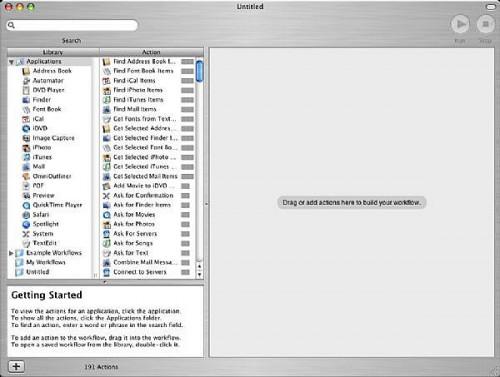Hvordan Batch endre størrelsen på bilder uten et fotoredigeringsprogram på Mac
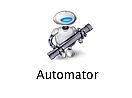
Som følger med Mac OSX Tiger er et program som heter "Automator", som lar deg lage din egen mini-programmer ved hjelp av ulike tiltak fra mange av programmene på Apple-maskinen. Du kan lage et program på din Mac å sikkerhetskopiere et sett med mapper med ett klikk, eller samle alle nettadressene fra en bestemt webside og selv batch endre størrelsen på bilder uten et grafikkprogram.
Du må kanskje endre størrelsen på alle 200 super-høyoppløselige bildene du tok på ferie til Costa Rica for å gjøre dem en håndterlig størrelse for opplasting til bildedeling konto. Endre størrelse 200 bilder manuelt er et stort ork, og hvis du ikke har en fancy fotoredigeringsprogram, vil du ikke være i stand til å dra nytte av gruppebehandling.
Her er fremgangsmåten for å lage ditt eget program i Automator til å batch endre størrelsen på bilder du har valgt, lagre dem i en bestemt mappe og endre navn på dem uten et bildebehandlingsprogram som Adobe Photoshop.
Bruksanvisning
Start Automator. Det vil være i Programmer-mappen. Du får tilgang til dette fra dokken din eller ved å åpne opp et nytt Finder-vindu og gå til mappen.
2 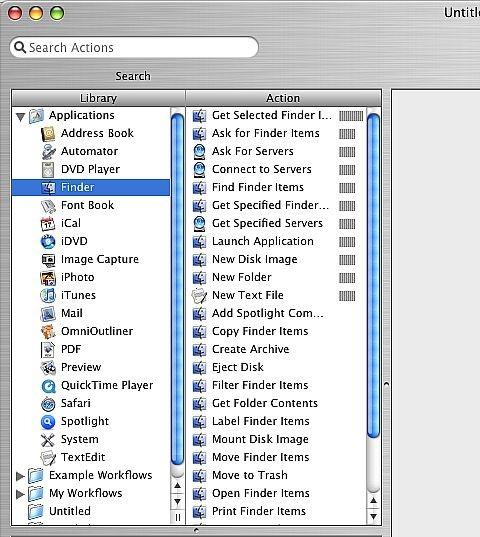
Klikk på "Finder" i biblioteket kolonnen lengst til venstre i Automator-vinduet.
3 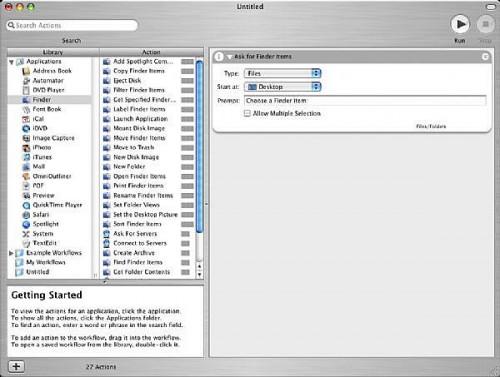
Dra "Ask for Finder-objekter" handling fra midten kolonne over til høyre til det området som sier "Dra eller legge til handlinger her for å bygge arbeidsflyten."
4 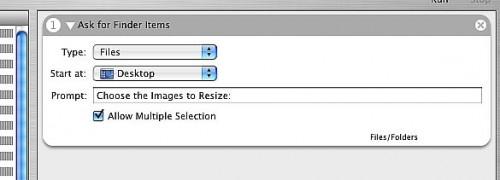
Skriv inn "Velg bilder å endre størrelsen:" i Prompt feltet og kontroller at "Tillat flervalg" er merket av. Dette trinnet forteller Automator Workflow for å åpne et Finder-vindu i Mac OSX Tiger, slik at du kan velge de bildene du ønsker å endre størrelsen. Spør er hva som vil vises i tittellinjen i vinduet.
5 Dra over "Gi nytt navn Finder-objekter" action fra Handling-listen og legg den under "Spør for Finder-objekter" handling som du nettopp har lagt i trinn tre.
6 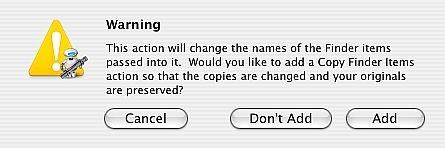
Klikk "Legg til" på advarselen som dukker opp. Dette vil legge et "Kopier Finder-objekter" action, samt "Gi nytt navn Finder-objekter" handling, slik at de opprinnelige bildene er bevart bare i tilfelle du trenger dem senere.
7 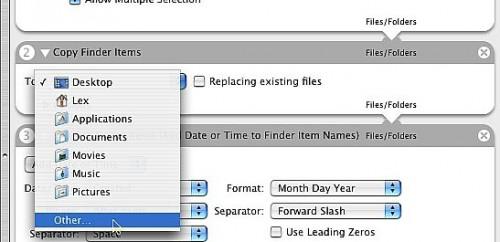
Velg katalogen der du vil lagre alle dine skaleres bildene. Det kan være direkte på skrivebordet, eller du kan opprette en ny mappe for å holde dem alle på ett sted. I "Til" drop-down i denne handlingen, velg "Annet" og naviger til mappen hvor du ønsker å beholde alle endrede bilder.
8 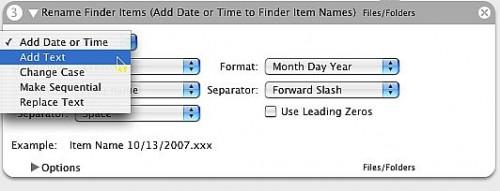
Velg "Legg til tekst" i den første rullegardin av "Gi nytt navn Finder-objekter" boksen i Automator Workflow.
9 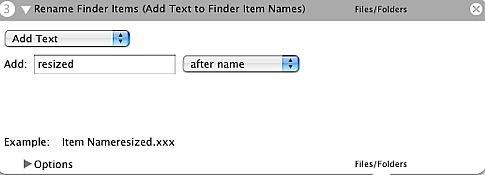
Skriv "endret størrelse" i "Legg til" feltet. Dette vil legge til ordet "endret størrelse" på slutten av hvert bilde filnavn.
10 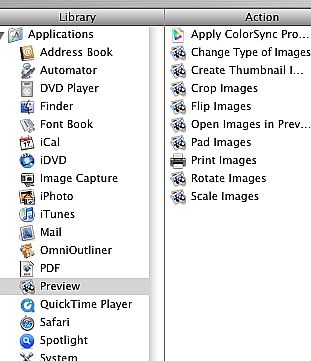
Klikk på "Preview" i Bibliotek-kolonnen lengst til venstre. Dette vil få opp de handlingene som er tilgjengelige ved hjelp av "Preview" PDF og bildeviser program som fulgte med Apple-maskinen.
11 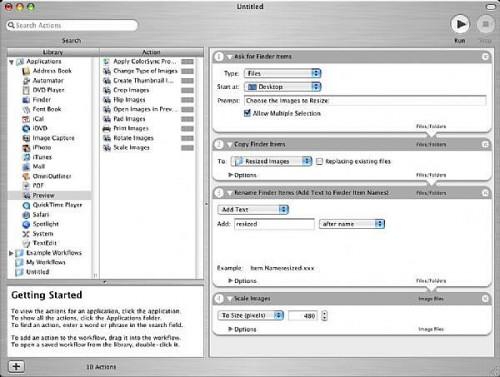
Dra over "Scale Images" handling fra midten «Action» -kolonnen i arbeidsflyten.
12 
Velg "prosentvis" i drop-down menyen og skriv "50" i tekstboksen ved siden av rullegardinmenyen. Du kan skalere bildene til en bestemt størrelse i piksler i stedet hvis du foretrekker det.
1. 3 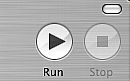
Test arbeidsflyten ved å trykke "Kjør" knappen øverst til høyre i Automator-vinduet.
14 Velg bilder fra Finder-vinduet som dukker opp og la programmet kjøre. 15 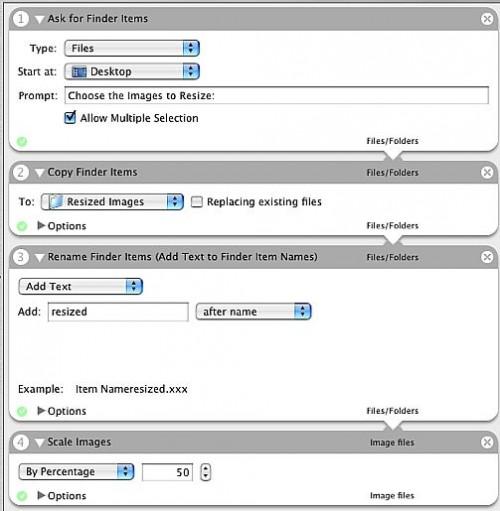
Hvis alt fungerte riktig, bør hvert trinn i arbeidsflyten vinduet har en lys grønn hake i nedre venstre hjørne.
16 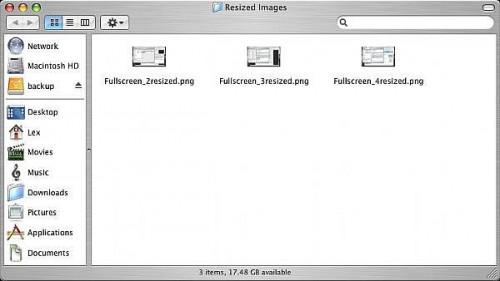
Åpne mappen du spesifiserte å lagre endrede bilder. Alle bildene du har valgt skal være der, og de bør endres. Du kan sjekke dette ved å høyreklikke hvert element og velge "Info" -den størrelsen på bildet er i "Mer info" i dette vinduet. Hvis bildene ikke er i mappen eller programmet mislykkes, gå tilbake over hvert trinn og dobbeltsjekke dine handlinger.
17 
Spar arbeidsflyten ved å velge "File"> "Lagre som". Gi den nye mini-program "Batch Resize" eller noe lignende, og lagre den på skrivebordet slik at du har enkel tilgang til den. Neste gang du trenger å endre størrelsen på mange bilder, dobbeltklikker du det nye programmet og la den kjøre. Gratulerer! Du har nettopp laget din egen program på Apple-maskinen i Mac OSX Tiger!
Hint
- Lek litt med arbeidsflyt; det er mange ting du kan gjøre, inkludert sikkerhetskopiering av mapper til en ekstern harddisk eller en FTP-server.
- Hvis du trenger å redigere Batch Resize arbeidsflyten du opprettet, utvide "Mine arbeidsflyter" -mappen i Bibliotek-listen i Automator og dra den over akkurat som du gjorde i å lage hvert trinn i denne arbeidsflyten. Alle trinnene dukke opp, og du kan endre dem hvis du må.